휴대폰 또는 PC에서 줌 프로필 사진을 제거하는 방법

Zoom 프로필 사진을 제거하는 방법과 그 과정에서 발생할 수 있는 문제를 해결하는 방법을 알아보세요. 간단한 단계로 프로필 사진을 클리어하세요.

특정 언어를 듣기 위해 다른 YouTube 더빙 동영상으로 전환해야 했던 시절은 지나갔습니다. 최근 YouTube에 추가된 다중 오디오 트랙 기능을 사용하면 동일한 동영상 내에서 다른 언어 트랙으로 전환할 수 있습니다. 모바일과 데스크톱에서 이 기능을 사용하는 방법은 다음과 같습니다.

YouTube의 다중 오디오 트랙 기능은 동영상이 더빙된 여러 버전으로 나누어지지 않으므로 동영상 조회수를 높이는 데 도움이 될 수도 있습니다. 그런데 이 기능을 어떻게 사용하나요? 그리고 그것을 사용할 수 없다면 어떻게 될까요? 알아 보자.
1단계: 웹 브라우저에서 YouTube를 엽니다.
2단계: 여기에서는 검색창을 사용하여 관련 동영상을 찾거나 홈페이지에서 클릭하세요.
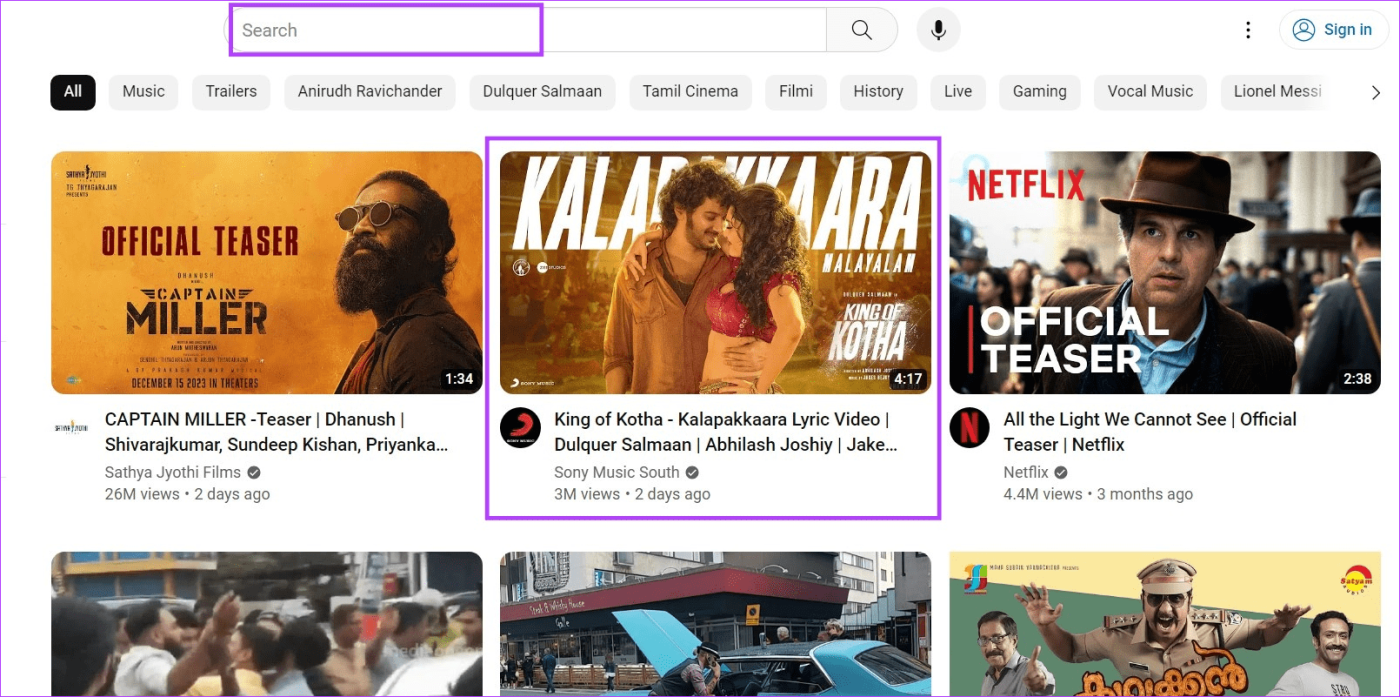
3단계: 동영상이 열리면 동영상 플레이어로 이동하여 톱니바퀴 아이콘을 클릭하세요.
4단계: 여기에서 오디오 트랙을 클릭하세요.
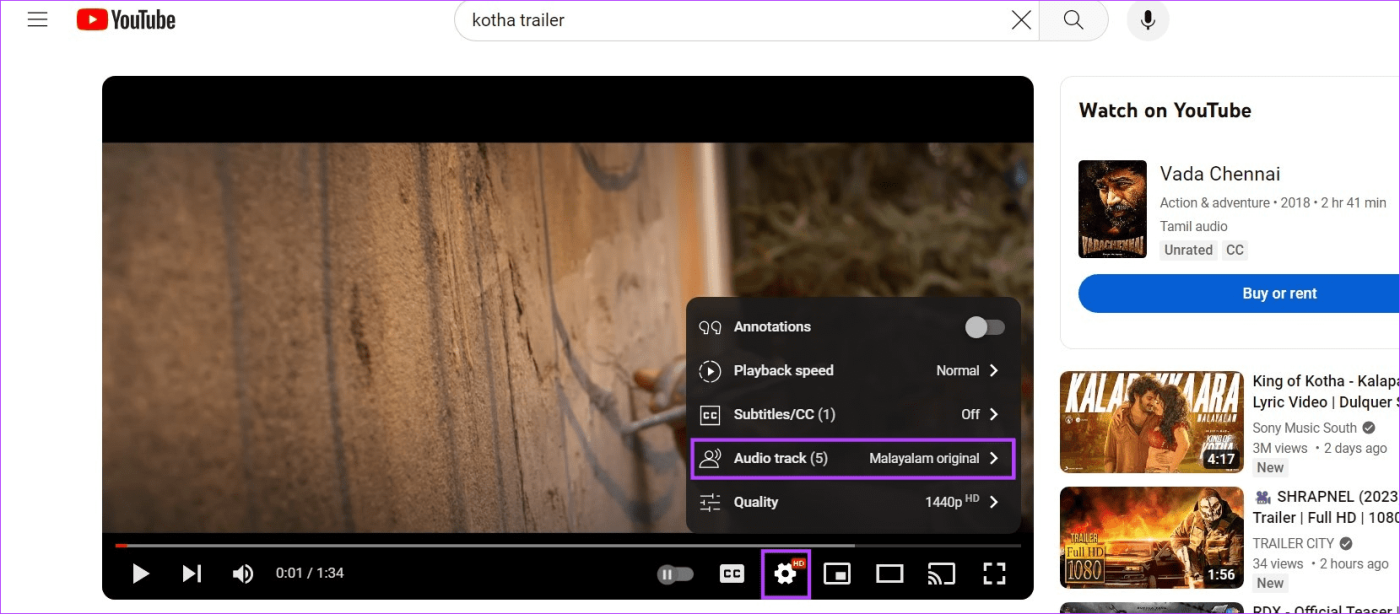
5단계: 다양한 오디오 트랙 목록에서 원하는 트랙을 선택하세요.
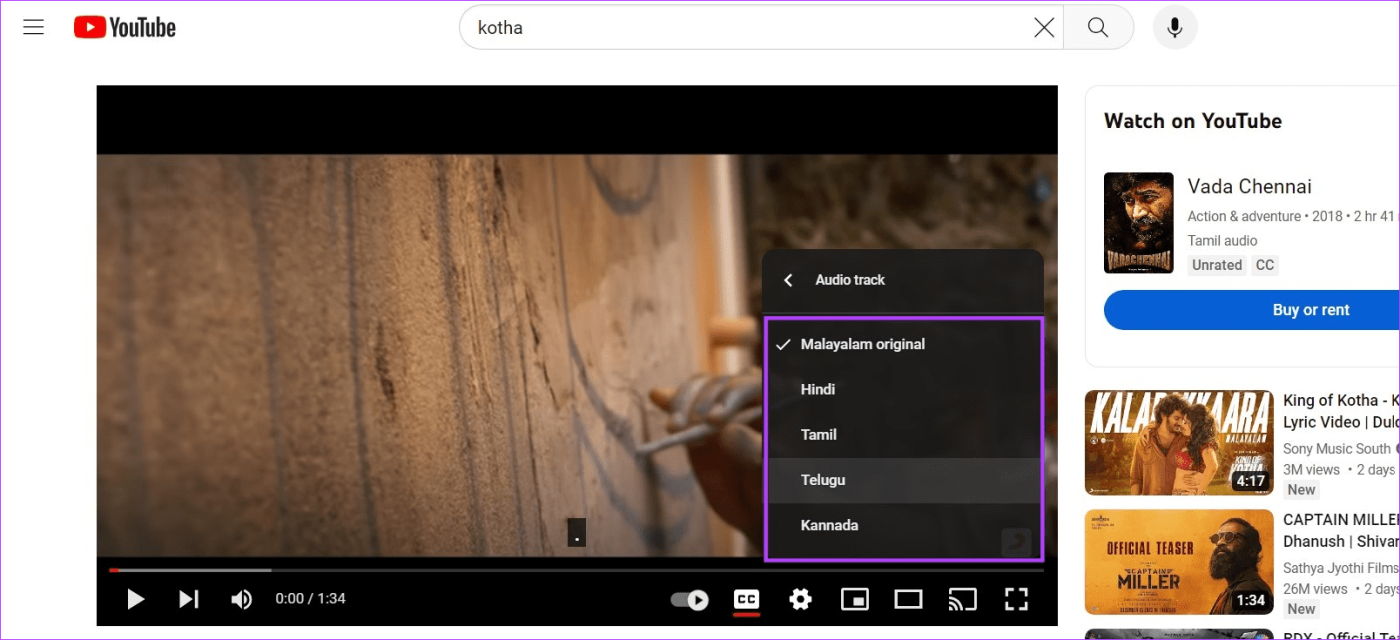
이렇게 하면 YouTube 동영상의 오디오 언어가 원본에서 선택한 언어 더빙으로 변경됩니다.
1단계: YouTube 모바일 앱을 엽니다.
2단계: 그런 다음 검색 아이콘을 탭하세요.
3단계: 열고 싶은 동영상의 이름을 입력하고 검색 결과에서 해당 동영상을 탭하세요.
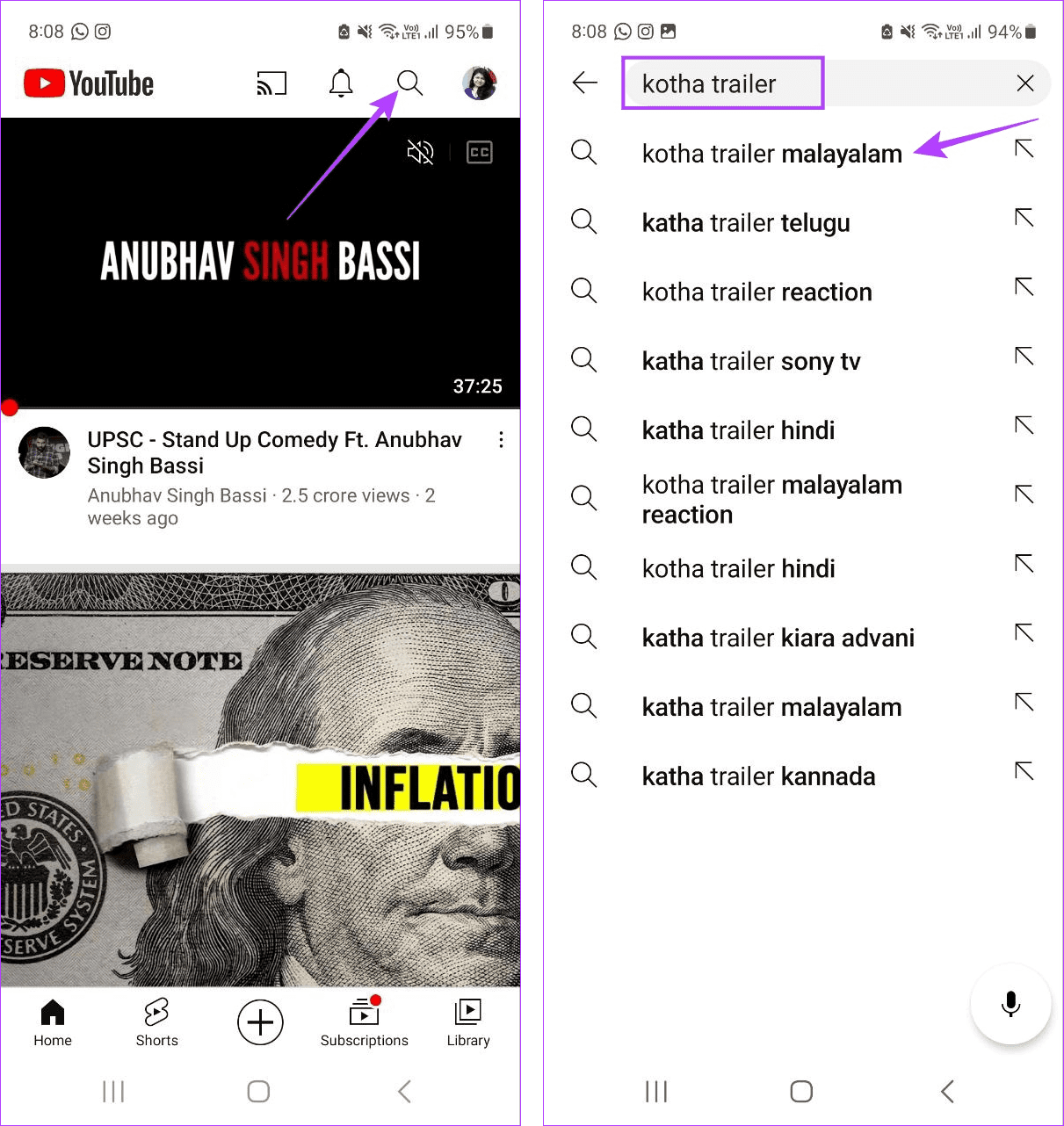
4단계: 이제 관련 동영상을 탭하세요.
5단계: 동영상이 열리면 화면을 탭하여 옵션을 확인하세요.
6단계: 톱니바퀴 아이콘을 탭하여 설정을 엽니다.
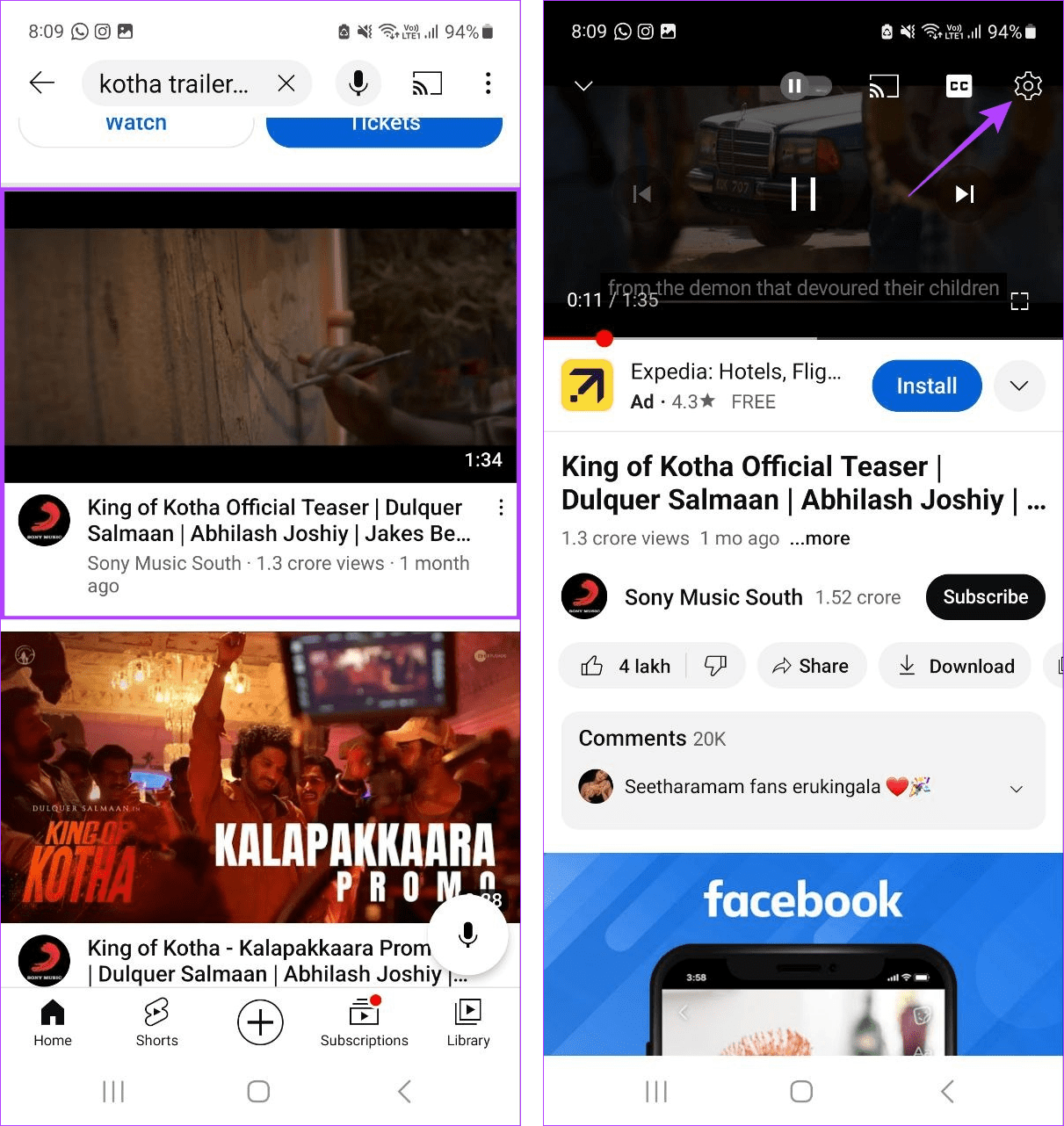
7단계: 여기에서 오디오 트랙을 탭합니다.
8단계: 이제 원하는 오디오 트랙을 선택하세요.
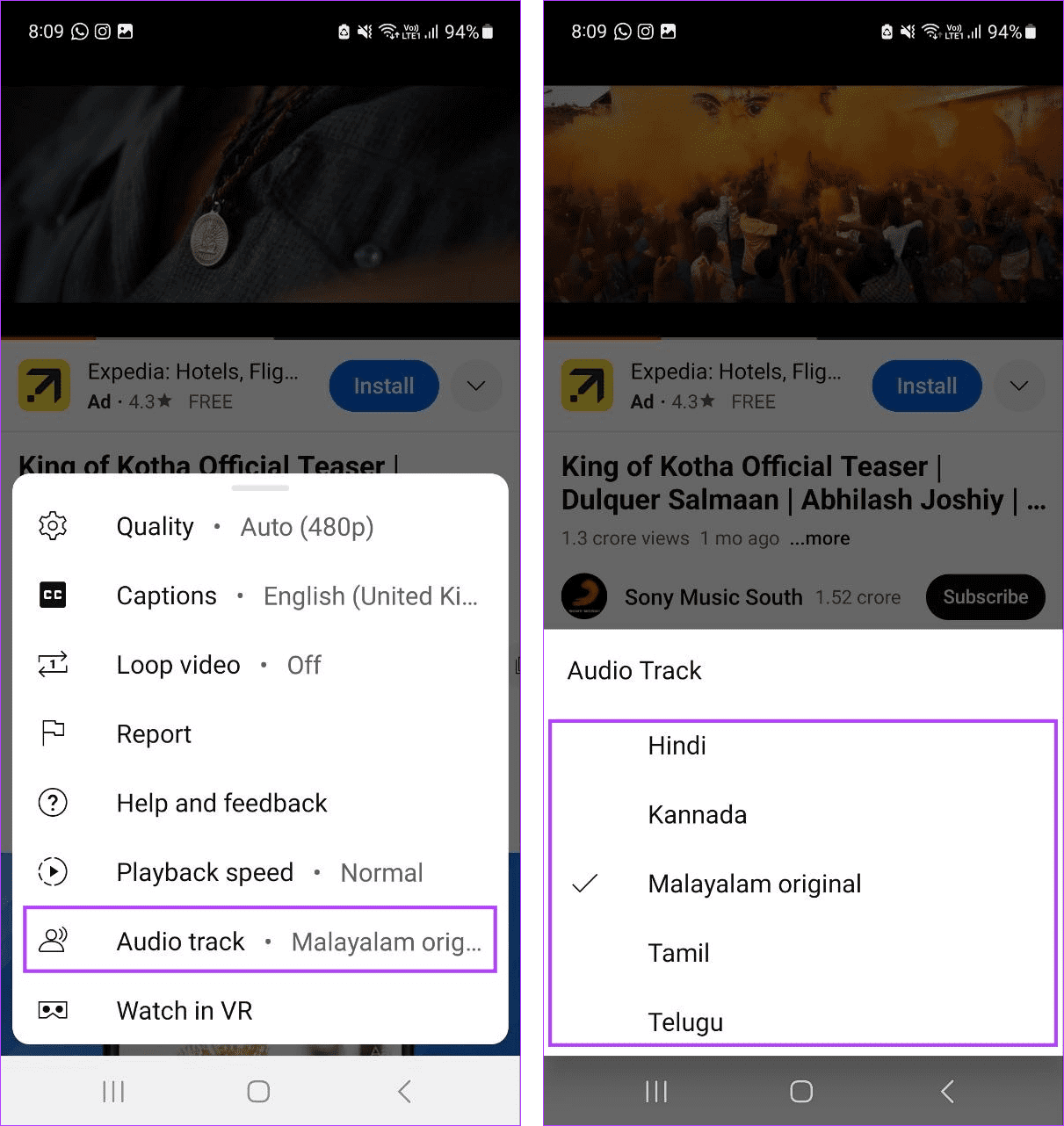
그러면 선택한 YouTube 영화 및 비디오의 오디오 언어가 즉시 변경됩니다.
다국어 오디오 트랙을 추가하고 YouTube에서 변경하는 옵션은 비교적 새로운 옵션이므로 일부 사용자는 이 옵션을 사용할 때 문제가 발생할 수 있습니다. 이러한 경우라면 이 기능을 활성화하고 실행하는 7가지 방법을 살펴보세요.
YouTube 동영상에 다국어 오디오 트랙을 추가하는 옵션이 최근에 추가되었으므로 이전 동영상과 새 동영상을 막론하고 일부 동영상에는 이 옵션을 사용하지 못할 수도 있습니다. 따라서 선택한 비디오에 해당 옵션을 사용할 수 있는지 다시 확인하세요.
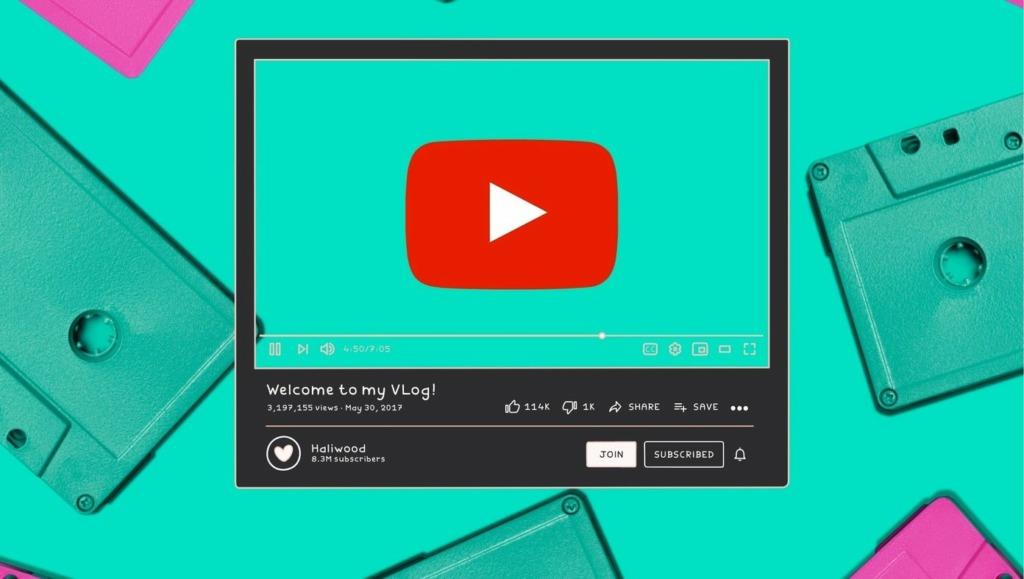
최신 기능에 액세스하려면 앱 업데이트가 중요합니다. 따라서 YouTube 앱 업데이트를 미뤄왔다면 이제 Android 및 iOS 기기에서 앱 업데이트를 확인해야 할 때입니다 .
업데이트가 설치되면 YouTube 앱을 다시 열고 선택한 동영상에 오디오 언어 변경 옵션이 표시되는지 확인하세요.
YouTube에서 오디오 언어를 전환하는 옵션이 여전히 표시되지 않으면 페이지를 새로고침하면 도움이 될 수 있습니다. 이렇게 하면 페이지의 새 복사본을 로드하는 데 도움이 되며 이전에 발생한 문제를 제거할 수 있습니다. 방법은 다음과 같습니다.
1단계: 웹 브라우저에서 메뉴 표시줄로 이동합니다.
2단계: 여기에서 새로고침 아이콘을 클릭하세요.
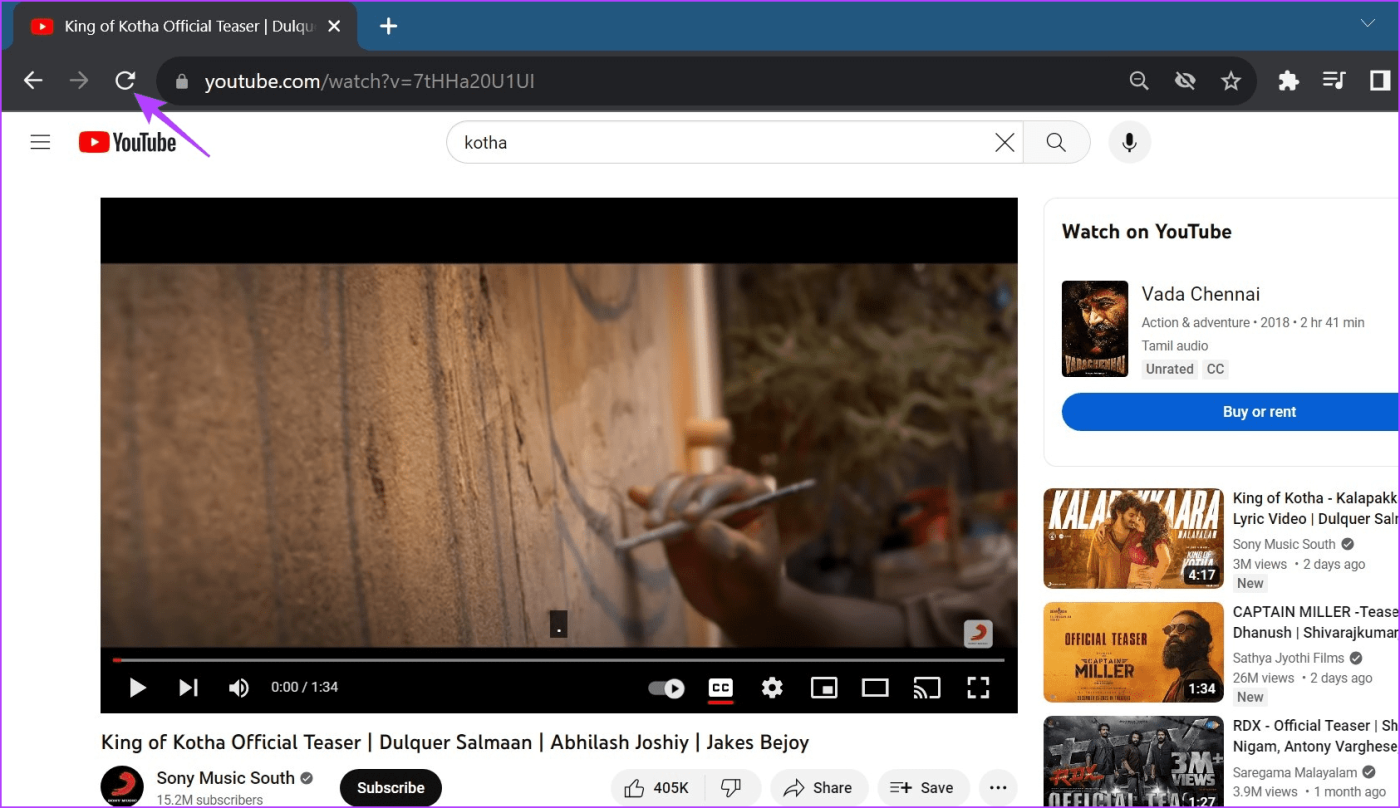
페이지 다시 로드가 완료되면 관련 동영상으로 이동하여 YouTube에서 오디오 언어를 변경하는 옵션을 사용할 수 있는지 다시 확인하세요.
YouTube에서 일반적으로 앱 기능과 동영상을 로드하려면 안정적인 인터넷 연결이 필요합니다. 따라서 YouTube 동영상 재생 시 버퍼링이 자주 발생했다면 속도 테스트를 실행하여 현재 인터넷 속도를 확인해보세요. 속도가 예상보다 낮으면 5G로 전환 하거나 노트북을 사용하는 경우 안정적인 Wi-Fi 네트워크에 연결하는 것이 좋습니다. 그런 다음 YouTube를 열고 다시 확인하세요.
최근 YouTube 앱을 업데이트했거나 앱을 백그라운드에서 너무 오랫동안 열어 둔 경우 특정 앱 기능을 로드할 때 문제가 발생할 수 있습니다. 따라서 YouTube에서 오디오 언어 변경 옵션을 볼 수 없는 경우 앱을 강제로 닫았다가 다시 열어보세요. 그런 다음 다시 확인하세요. 이를 수행하려면 아래 단계를 따르십시오.
1단계: YouTube를 열고 최근을 탭하거나 하단에서 위로 스와이프하여 현재 열려 있는 백그라운드 앱을 확인합니다.
2단계: 이제 길게 누른 채 위로 스와이프하여 화면에서 YouTube 앱을 삭제하세요.
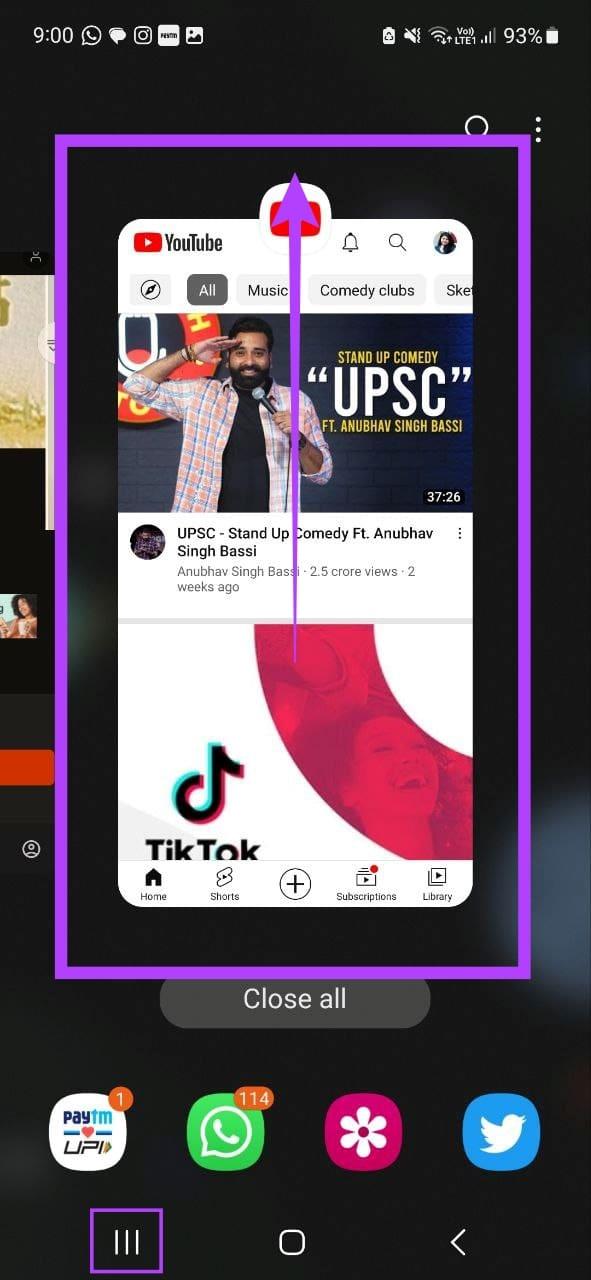
3단계: 이제 YouTube 앱 아이콘을 탭하여 앱을 다시 엽니다. 그런 다음 관련 비디오를 재생하고 오디오 트랙을 변경할 수 있는 옵션이 있는지 확인하세요.
1단계: 홈 버튼을 두 번 누르거나 화면 하단에서 위로 스와이프합니다.
2단계: YouTube 앱이 나타나면 위로 스와이프하여 화면에서 앱을 삭제합니다.
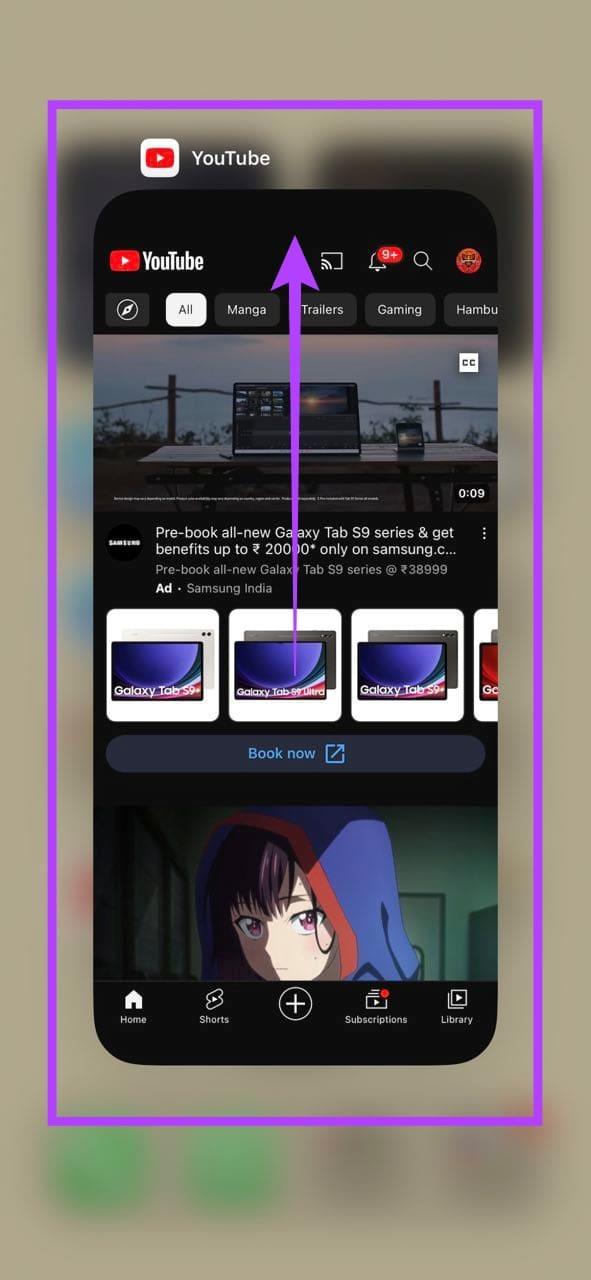
3단계: 그런 다음 앱 아이콘을 탭하여 YouTube 앱을 다시 엽니다. 열면 선택한 비디오의 오디오 언어를 변경할 수 있는지 확인하세요.
특정 웹 브라우저에는 YouTube가 예상대로 작동하지 못하게 하는 기능이 내장되어 있을 수 있습니다. 이는 선택한 YouTube 동영상에서 오디오 언어를 변경하는 옵션을 볼 수 없는 이유 중 하나일 수도 있습니다.
이것이 사실인지 확인하려면 다른 브라우저 로 전환해 보세요 . 그런 다음 YouTube를 열고 다시 확인하세요.
일부 동영상에는 지역 제한 기능이 있습니다. 즉, 선택한 비디오에 오디오 트랙을 변경할 수 있는 옵션이 있더라도 VPN을 통해 연결된 국가에서는 해당 옵션을 사용하지 못할 수도 있습니다. 이 문제를 해결하려면 VPN 연결을 끊거나 다른 국가를 선택하세요.
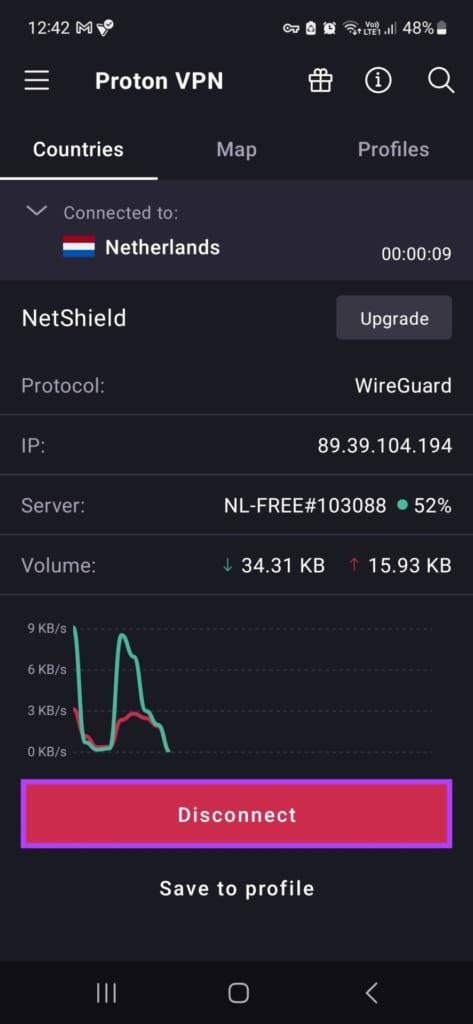
모바일을 사용하는 경우 VPN 앱을 열고 연결 끊기 옵션을 탭하세요. 또는 웹 브라우저를 사용하는 경우 VPN 애플리케이션을 열고 연결 끊기를 클릭하세요. 이 작업이 완료되면 YouTube를 다시 열고 오디오 언어를 변경할 수 있는지 확인하세요.
1. 모든 YouTube 동영상에서 오디오 트랙 옵션을 사용할 수 있나요?
이 기능이 최근 추가되었기 때문에 오디오 트랙 변경 옵션은 YouTube에서 선택한 동영상에만 사용할 수 있습니다.
2. YouTube에서 재생하는 동안 오디오 트랙 언어를 변경할 수 있나요?
예, 언제든지 YouTube 영화 및 비디오의 오디오 언어를 변경할 수 있습니다.
이 문서가 YouTube의 다중 오디오 트랙 기능 작동 방식과 이를 사용하여 YouTube에서 오디오 언어를 변경하는 방법을 이해하는 데 도움이 되었기를 바랍니다. 또한 일부 동영상에는 사용 가능한 추가 언어가 없을 수도 있습니다. 이 경우 YouTube에서 자막을 켜실 수 있습니다 .
Zoom 프로필 사진을 제거하는 방법과 그 과정에서 발생할 수 있는 문제를 해결하는 방법을 알아보세요. 간단한 단계로 프로필 사진을 클리어하세요.
Android에서 Google TTS(텍스트 음성 변환)를 변경하는 방법을 단계별로 설명합니다. 음성, 언어, 속도, 피치 설정을 최적화하는 방법을 알아보세요.
Microsoft Teams에서 항상 사용 가능한 상태를 유지하는 방법을 알아보세요. 간단한 단계로 클라이언트와의 원활한 소통을 보장하고, 상태 변경 원리와 설정 방법을 상세히 설명합니다.
Samsung Galaxy Tab S8에서 microSD 카드를 삽입, 제거, 포맷하는 방법을 단계별로 설명합니다. 최적의 microSD 카드 추천 및 스토리지 확장 팁 포함.
슬랙 메시지 삭제 방법을 개별/대량 삭제부터 자동 삭제 설정까지 5가지 방법으로 상세 설명. 삭제 후 복구 가능성, 관리자 권한 설정 등 실무 팁과 통계 자료 포함 가이드
Microsoft Lists의 5가지 주요 기능과 템플릿 활용법을 통해 업무 효율성을 40% 이상 개선하는 방법을 단계별로 설명합니다. Teams/SharePoint 연동 팁과 전문가 추천 워크플로우 제공
트위터에서 민감한 콘텐츠를 보는 방법을 알고 싶으신가요? 이 가이드에서는 웹 및 모바일 앱에서 민감한 콘텐츠를 활성화하는 방법을 단계별로 설명합니다. 트위터 설정을 최적화하는 방법을 알아보세요!
WhatsApp 사기를 피하는 방법을 알아보세요. 최신 소셜 미디어 사기 유형과 예방 팁을 확인하여 개인 정보를 안전하게 보호하세요.
OneDrive에서 "바로 가기를 이동할 수 없음" 오류를 해결하는 방법을 알아보세요. 파일 삭제, PC 연결 해제, 앱 업데이트, 재설정 등 4가지 효과적인 해결책을 제공합니다.
Microsoft Teams 파일 업로드 문제 해결 방법을 제시합니다. Microsoft Office 365와의 연동을 통해 사용되는 Teams의 파일 공유에서 겪는 다양한 오류를 해결해보세요.








